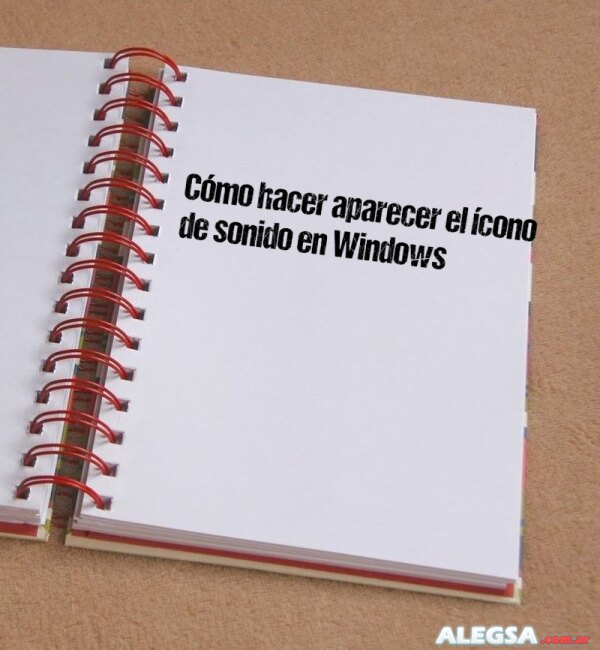A veces el ícono para controlar el sonido en Windows desaparece. Cómo hacer que aparezca el ícono de sonido en la zona inferior derecha de la pantalla (al lado de la fecha, llamada área de notificación).
Windows XP
1.- Abra el panel de control.
2.- Abra el icono “Sonidos y dispositivos de Audio”.
3.- Verifique que la casilla “Mostrar icono de volumen en la barra de tareas” esté marcada. Si esta opción no está disponible o está coloreada en gris (es decir, desactivada), recomendamos leer: Sin sonido en Windows.
4.- Si pudo chequear la casilla mencionada en el punto anterior, haga clic en Aceptar y cierre esta ventana y el Panel de Control.
5.- Haga doble clic en el icono de sonido que aparece en la barra de tareas y verifique que todos los volúmenes de sonido estén a la mitad o más arriba.
Windows 2000
1.- Abra el Panel de Control.
2.- Abra el icono de “Multimedia y Sonidos”.
3.- Verifique que la casilla “Mostrar el control de volumen en la barra de tareas” esté marcada. Si esta opción no está disponible o está coloreada en gris (es decir, desactivada), recomendamos leer: Sin sonido en Windows.
4.- Si pudo chequear la casilla mencionada en el punto anterior, haga clic en Aceptar y cierre esta ventana y el Panel de Control.
5.- Haga doble clic en el icono de sonido que aparece en la barra de tareas y verifique que todos los volúmenes de sonido estén a la mitad o más arriba.
Windows 95, 98 y ME.
1.- Abra el panel de control.
2.- Abra el icono “Multimedia”.
3.- Verifique que la casilla “Mostrar icono de volumen en la barra de tareas” esté marcada. Si esta opción está coloreada en gris, intente cambiar la selección del dispositivo de audio preferido haciendo clic sobre la flecha hacia abajo y eligiendo algún otro. Si esta opción no está disponible o está coloreada en gris (es decir, desactivada), recomendamos leer: Sin sonido en Windows.
4.- Si pudo chequear la casilla mencionada en el punto anterior, haga clic en Aceptar y cierre esta ventana y el Panel de Control.
5.- Haga doble clic en el icono de sonido que aparece en la barra de tareas y verifique que todos los volúmenes de sonido estén a la mitad o más arriba.